2024-09-30 | 来源: 互联网整理

随着在线教育的蓬勃发展,钉钉作为一款强大的企业沟通和协作平台,已逐步成为教师们的重要工具。在钉钉直播中,电脑音频共享功能不仅使声音更加清晰,还能提升课堂的互动性和沉浸感。本文将详细讲解如何在钉钉直播中开启电脑音频共享,帮助教师们有效利用此功能提升教学质量。

1、首先,启动钉钉应用,找到左侧菜单中的【会议】选项,并点击它,如图所示。
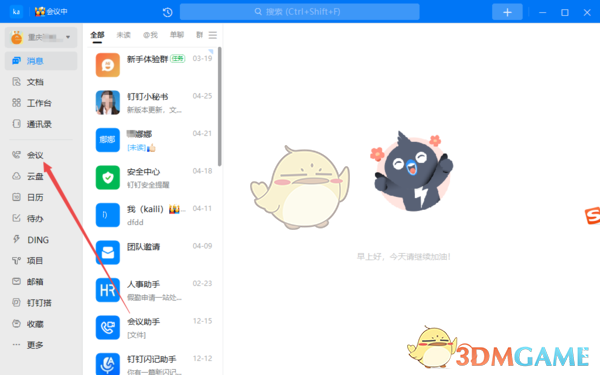
2、在会议界面中,选择【直播】功能,如图所示。
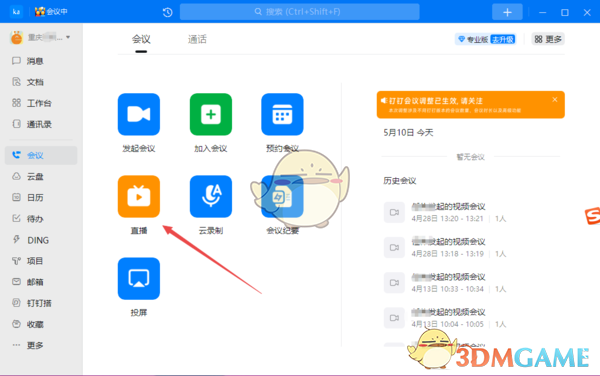
3、接着,点击【发起直播】按钮,然后点击【进入直播间】按钮,如图所示。
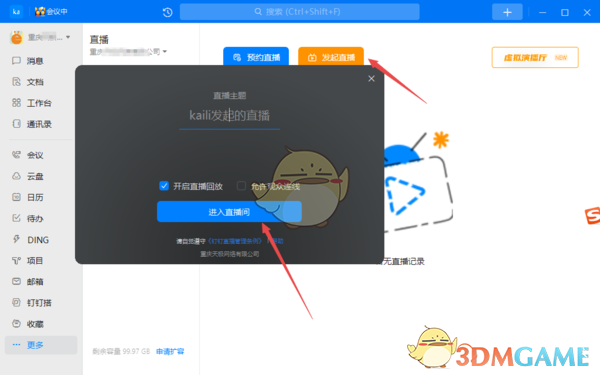
4、进入直播界面后,点击右上角的【开始直播】按钮,如图所示。
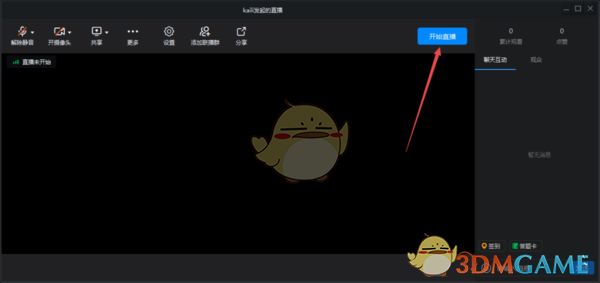
5、然后,找到界面顶部的【共享】选项,并点击其右侧的下拉箭头,如图所示。
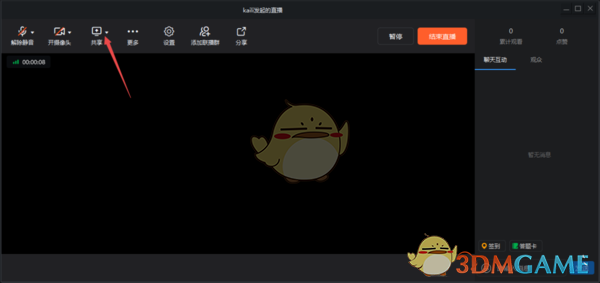
6、最后,勾选【共享电脑音频】功能,即可开始共享电脑的音频声音,如图所示。
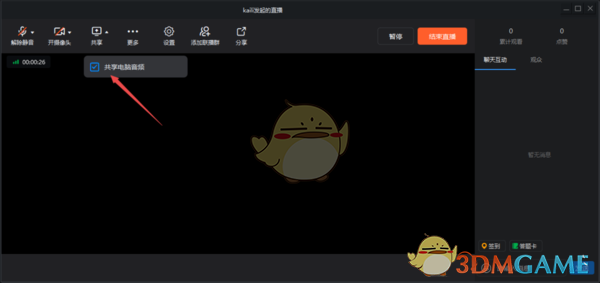
以上就是如何在钉钉直播中共享电脑音频的详细步骤,更多相关资讯请关注本站。
热门手游排行榜